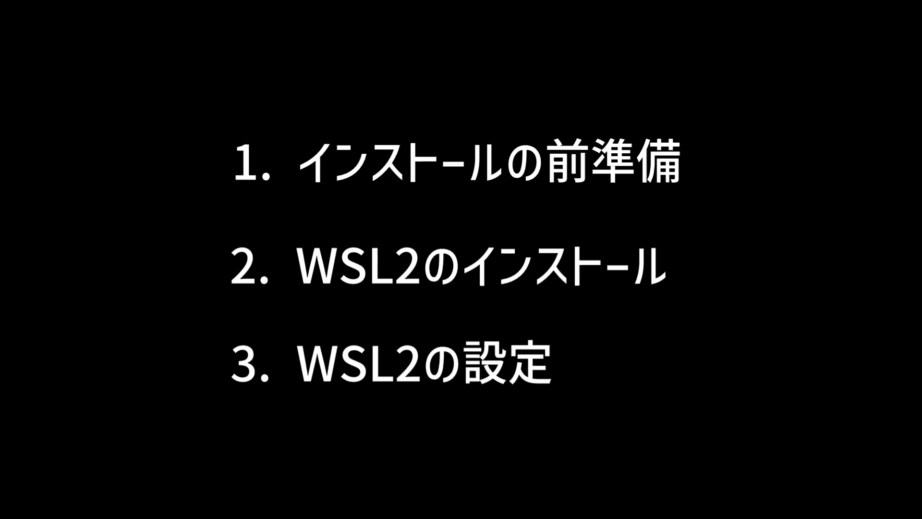概要
以下の動画を見本にして設定までしてください
動画は3部構成になっています
- インストールの前準備
- WSL2のインストール
- WSL2の設定
※1 インストールの前準備でタスクバーを右クリックするとタスクマネージャーを起動できます。仮想化が無効の場合、ファームウェアのBIOS/UEFIで仮想化を有効化する必要があります。以下のコマンドをpowershellで使用してパソコン名を取得して検索し、それぞれのパソコンに合う仮想化の設定方法を探してください
(Get-CimInstance Win32_ComputerSystem).Model検索例:パソコン名 仮想化
※2 以下にWSL2のインストールの動画内で使用したコマンドの文字列を記載しています。コピー&ペーストにご活用ください
wsl --install※3 以下にWSL2の設定の動画内で使用したコマンドの文字列を記載しています。コピー&ペーストにご活用ください
wsl --list --verbose
wsl.exe --list --online
wsl.exe --install Ubuntu-22.04